Проблеми браузера Opera: гальмування відео
Дуже неприємно, коли під час перегляду відеоролика в браузері, він починає гальмувати. Як позбутися від цієї проблеми? Давайте розберемося, що потрібно робити, якщо гальмує відео в браузері Opera.
зміст
Повільно
Сама банальна причина, по якій може гальмувати відео в Опері - це повільне інтернет з'єднання. В цьому випадку, якщо це тимчасові збої на стороні провайдера, залишається тільки чекати. Якщо ж така швидкість інтернету постійна, і вона не влаштовує користувача, то він може перейти на більш швидкісний тариф, або змінити провайдера.
Велика кількість відкритих вкладок
Дуже часто, користувачі відкривають велику кількість вкладок, а потім дивуються, чому при відтворенні відео контенту браузер гальмує. В цьому випадку, рішення проблеми досить просте: закрити всі вкладки браузера, в яких немає особливої необхідності.
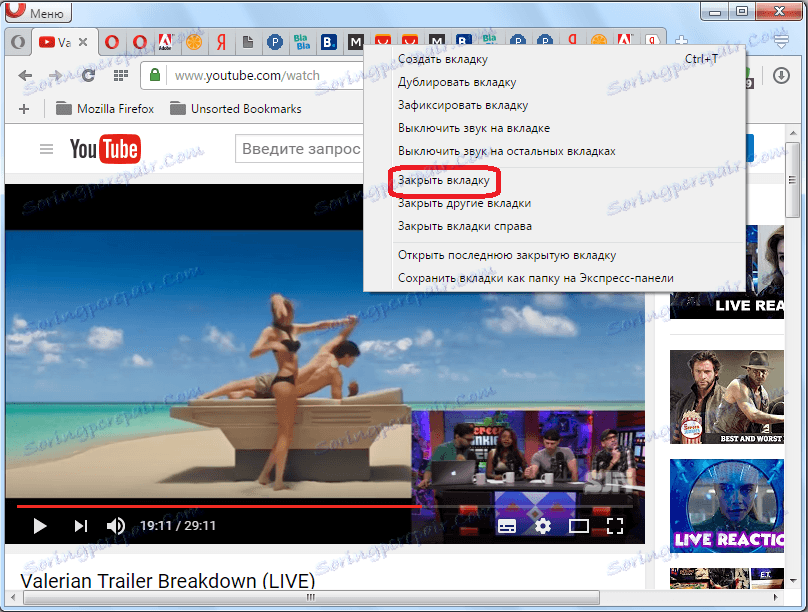
Перевантаженість системи запущеними процесами
На слабких комп'ютерах відео може гальмувати, в разі, якщо в системі запущене велике число різних програм і процесів. Причому ці процеси не обов'язково втілюються в візуальну оболонку, а можуть виконуватися у фоновому режимі.
Для того, щоб переглянути, які процеси запущені на комп'ютері, запускаємо Диспетчер завдань. Для цього, натискаємо по панелі інструментів Windows, і в контекстному меню вибираємо пункт «Диспетчер завдань». Також можна його запустити, натиснувши комбінацію клавіш Ctrl + Shift + Esc.
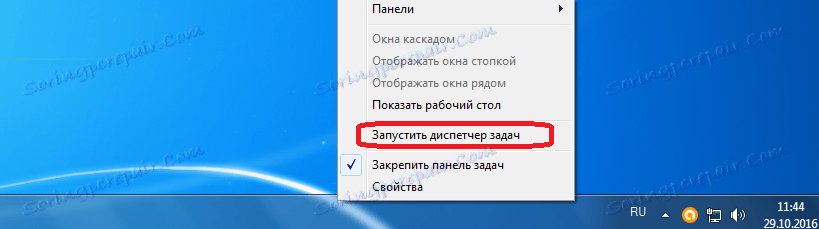
Після запуску Диспетчера завдань, переміщаємося у вкладку «Процеси».
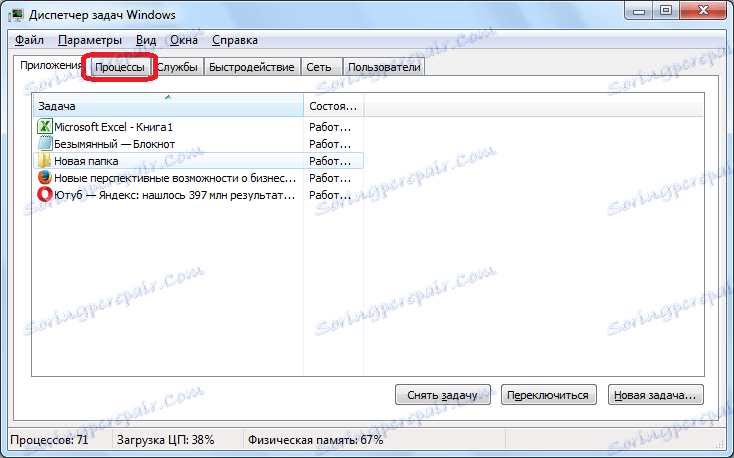
Дивимося, які процеси найбільше вантажать центральний процесор (колонка ЦП), і займають місце в оперативній пам'яті комп'ютера (колонка «Пам'ять»).
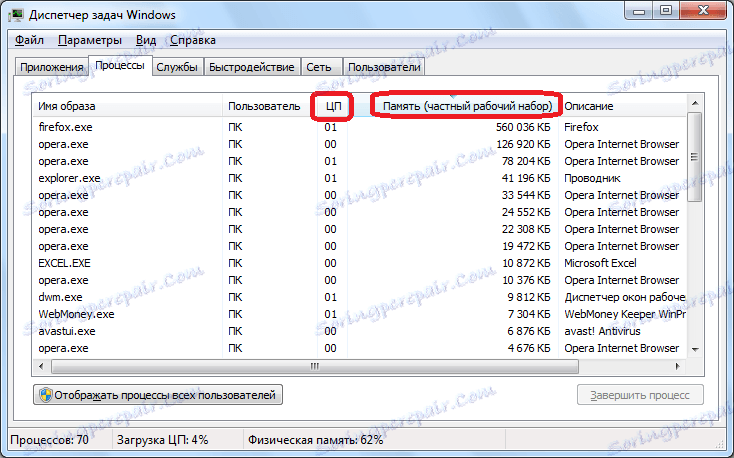
Ті процеси, які занадто багато споживають ресурсів системи, для відновлення коректного програвання відео, слід відключити. Але, при цьому, потрібно діяти дуже обережно, щоб не відключити важливий системний процес, або процес, пов'язаний з роботою браузера, в якому проводиться перегляд відео. Таким чином, для роботи в диспетчері завдань, користувачеві потрібно мати поняття, за що конкретний процес відповідає. Деякі пояснення можна знайти в колонці «Опис».
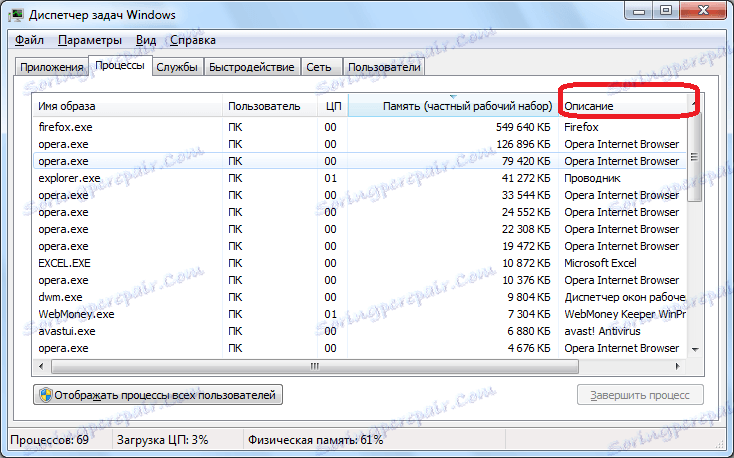
Для відключення процесу, натискаємо по його найменуванню правою кнопкою миші, і в контекстному меню вибираємо пункт «Завершити процес». Або, просто виділяємо елемент клацанням миші, і тиснемо на кнопку з аналогічною назвою в нижньому правому куті браузера.
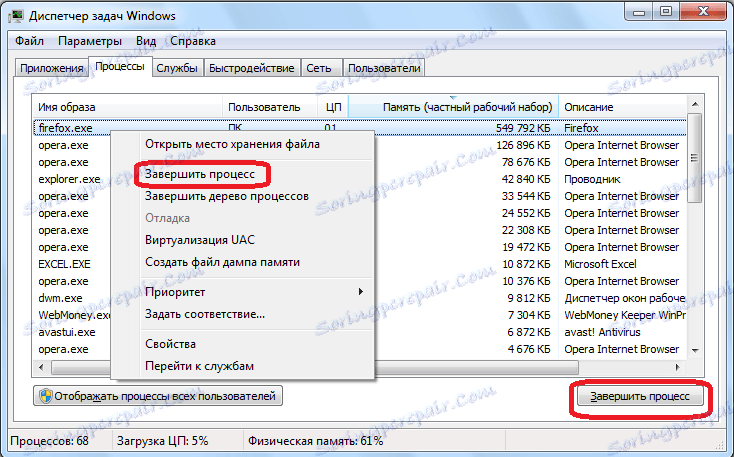
Після цього, з'являється віконце, яке просить підтвердити завершення процесу. Якщо ви впевнені в своїх діях, то тисніть кнопку «Завершити процес».
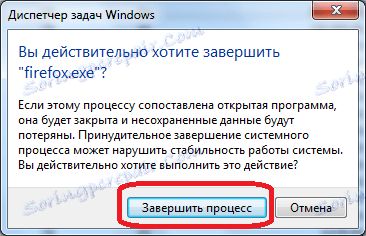
Таким же чином, потрібно завершити всі процеси, які в даний момент вам не потрібні, і не відносяться до системно важливим.
переповнений кеш
Наступною причиною гальмування відео в Опері може бути переповнений кеш браузера. Для того, щоб його очистити, переходимо до головного меню, і тиснемо на кнопку «Налаштування». Або ж, застосовуємо поєднання клавіш Alt + P.
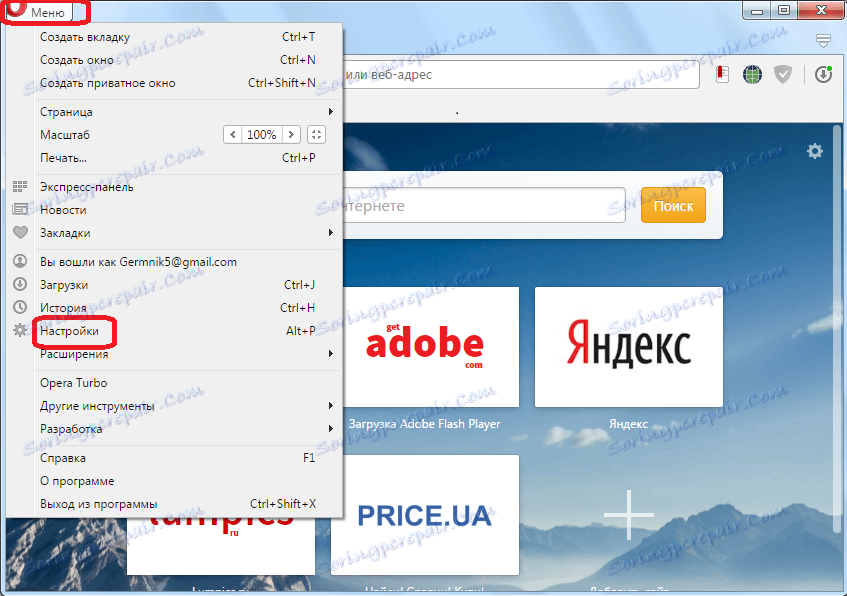
У вікні, переходимо в розділ «Безпека».
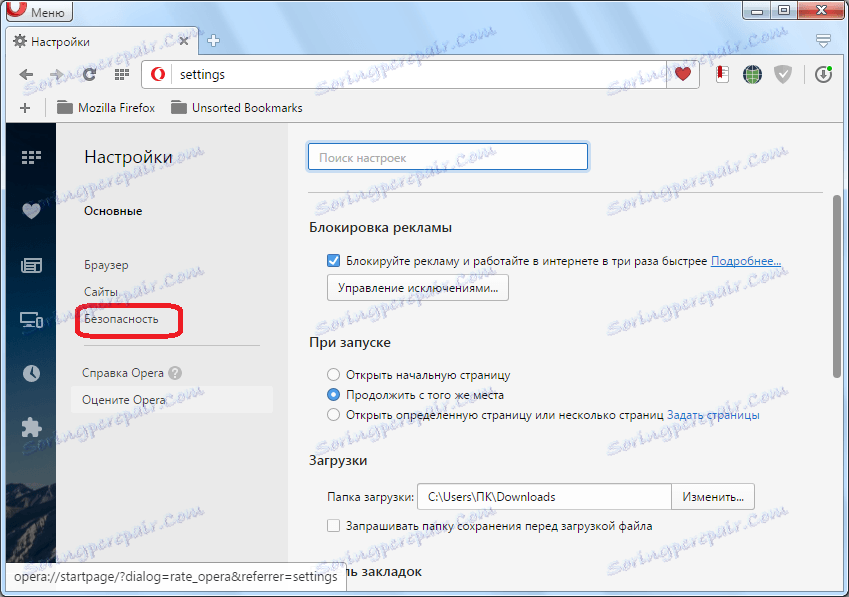
Далі, в групі налаштувань «Конфіденційність» робимо клік по кнопці «Очистити історію відвідувань».
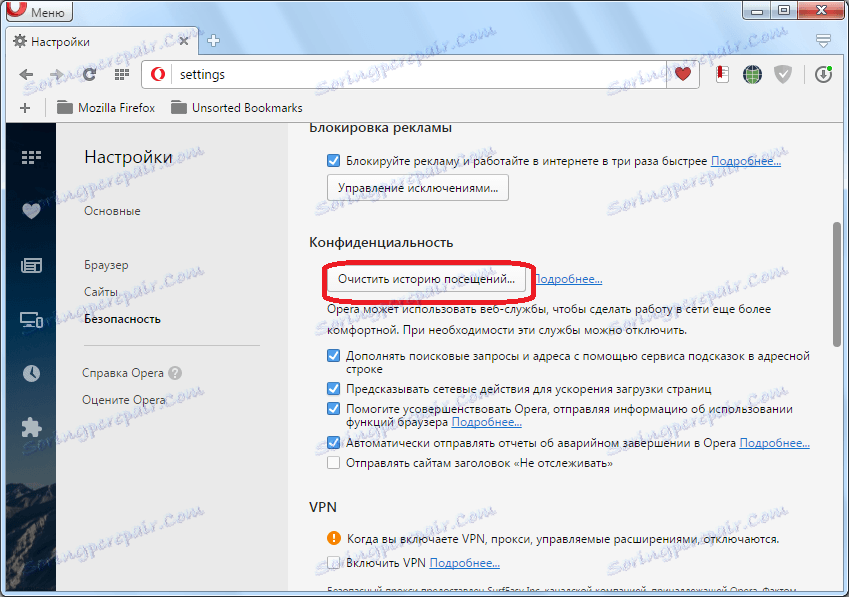
У вікні, залишаємо галочку виключно навпаки записи «Кешовані зображення і файли». У віконці періоду залишаємо параметр «з самого початку». Після цього, робимо клік по кнопці «Очистити історію відвідувань».
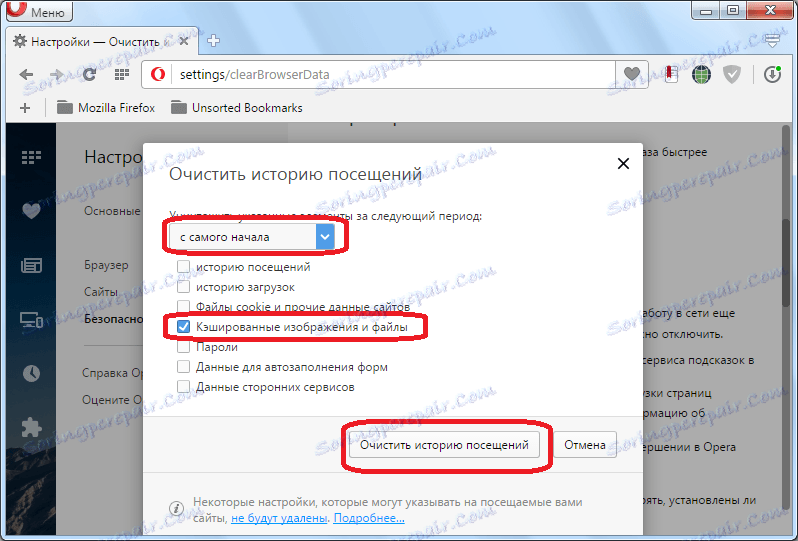
Кеш буде очищено, і, якщо його переповненість служила причиною гальмування відео, то тепер ви зможете дивитися ролик в зручному режимі.
вірус
Ще однією причиною того, що відео гальмує в браузері Опера, може бути вірусна активність. Комп'ютер обов'язково слід перевірити на наявність вірусів антивірусною програмою. Бажано це виконувати з іншого ПК, або хоча б за допомогою програми, встановленого на флешці. У разі виявлення вірусів, їх слід видалити, згідно з вказівками програми.

Як бачимо, гальмування відео в Опері можуть викликати абсолютно різні причини. На щастя, з більшістю з них користувачу цілком під силу впоратися самостійно.